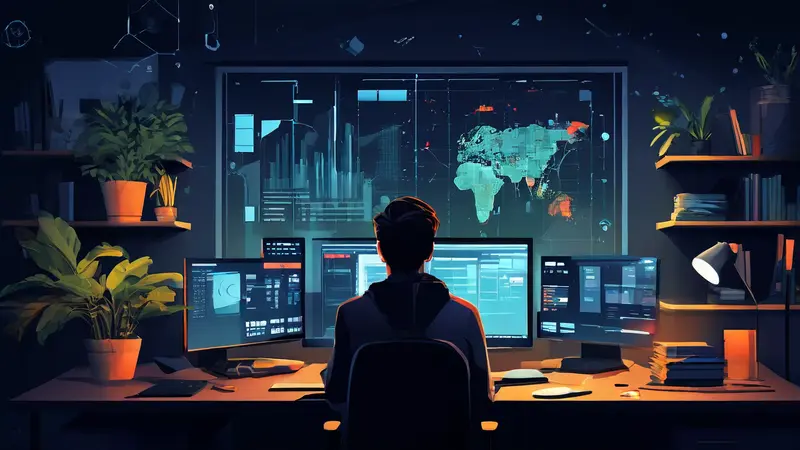
插入可视化看板到PPT中,首先,你需要创建或获取一个可视化看板;其次,使用“截图”工具或者“保存为图片”功能,将看板保存为图像;最后,将这个图像插入到你的PPT中。 这是最直接也是最常用的方法,但它的缺点是看板的数据不会随着源数据的变化而变化。如果你希望看板的数据能够动态更新,你可以选择将看板嵌入到PPT中,这需要使用插件或者特殊的工具。
一、创建或获取可视化看板
要在PPT中插入可视化看板,首先你需要有一个看板。你可以使用诸如Tableau、Power BI等工具创建看板,或者从网上获取现成的看板。如果你有数据库管理、数据分析等背景,你也可以自己编写SQL或者Python脚本,从数据库或者数据源中提取数据,然后使用各种可视化库(比如Matplotlib、Seaborn等)来创建看板。
二、将看板保存为图像
大部分看板工具都提供了将看板保存为图像的功能。比如,在Tableau中,你可以点击菜单栏的“工作表”-“导出”-“图像”,在弹出的对话框中选择适合你的设置,然后点击“导出”按钮,看板就会被保存为一个图像文件。你也可以使用截图工具(比如Snipping Tool、Snip & Sketch等)来截取看板的图像。
三、将图像插入到PPT中
在PPT中,点击菜单栏的“插入”-“图片”,在弹出的对话框中选择你刚才保存的图像文件,点击“插入”按钮,图像就会被插入到当前的幻灯片中。你可以调整图像的位置和大小,以使其适应幻灯片的布局。
四、将看板嵌入到PPT中
如果你希望看板的数据能够动态更新,你需要将看板嵌入到PPT中。这通常需要使用插件或者特殊的工具。比如,Tableau提供了一个叫做“Tableau Public”的服务,你可以将你的看板发布到Tableau Public上,然后获取看板的嵌入代码,将这段代码粘贴到PPT的“插入”-“网页”对话框中,看板就会被嵌入到幻灯片中,而且数据会随着源数据的变化而变化。但是,这种方法需要你的幻灯片能够连到互联网,而且你的数据会被公开,因此并不适合所有的情况。
五、总结
插入可视化看板到PPT中是一种常见的数据展示方法。你可以根据你的具体需求,选择适合你的方式来进行。如果你只需要展示静态的数据,那么将看板保存为图像然后插入到PPT中就足够了;如果你需要展示动态的数据,你可以试试将看板嵌入到PPT中。不论你选择哪种方法,都要确保你的看板清晰、简洁、易于理解,这样才能有效地传达你的信息。
相关问答FAQs:
1. 在PPT中插入可视化看板有哪些方法?
- 使用PPT的图表功能,选择适合的图表类型,将数据输入到图表中,创建可视化看板。
- 导入已经创建好的可视化看板,如Excel中的图表或其他数据可视化工具生成的图片,直接插入到PPT中。
2. PPT中插入可视化看板有什么好处?
- 可视化看板能够直观地呈现数据和信息,帮助观众更快地理解和记忆内容。
- 可视化看板可以提升演示文稿的专业度和吸引力,使得演示更具有说服力和影响力。
3. 如何选择合适的可视化看板类型?
- 首先,根据所要展示的数据类型和目的,选择适合的图表类型,如柱状图、折线图、饼图等。
- 其次,考虑数据的量级和变化趋势,选择能够清晰展示数据特征的图表类型。
- 最后,根据演示的风格和主题,选择能够与整个PPT风格相匹配的可视化看板类型。





























